Centos7安装后环境配置
Posted nikeylee
tags:
篇首语:本文由小常识网(cha138.com)小编为大家整理,主要介绍了Centos7安装后环境配置相关的知识,希望对你有一定的参考价值。
目录
centos7安装后,固定IP地址
1、虚拟机设置中,网络适配器选择NAT模式
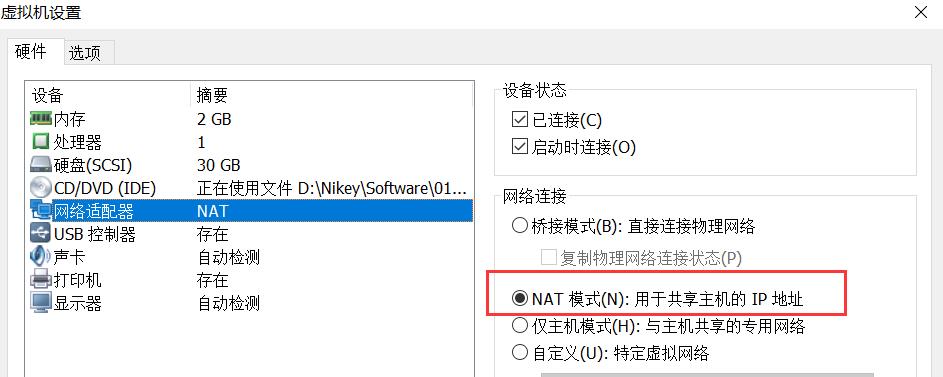
2、VM-编辑-虚拟网络编辑器操作
1)选中VMnet1,点击更改设置
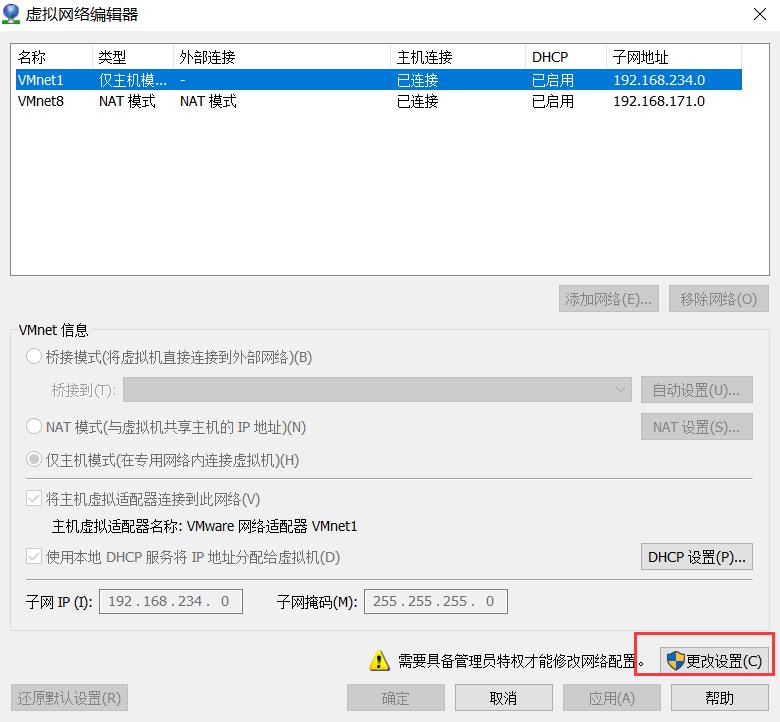
2)选中VMnet8,确定使用本地DHCP是勾选状态后,点击DHCP设置
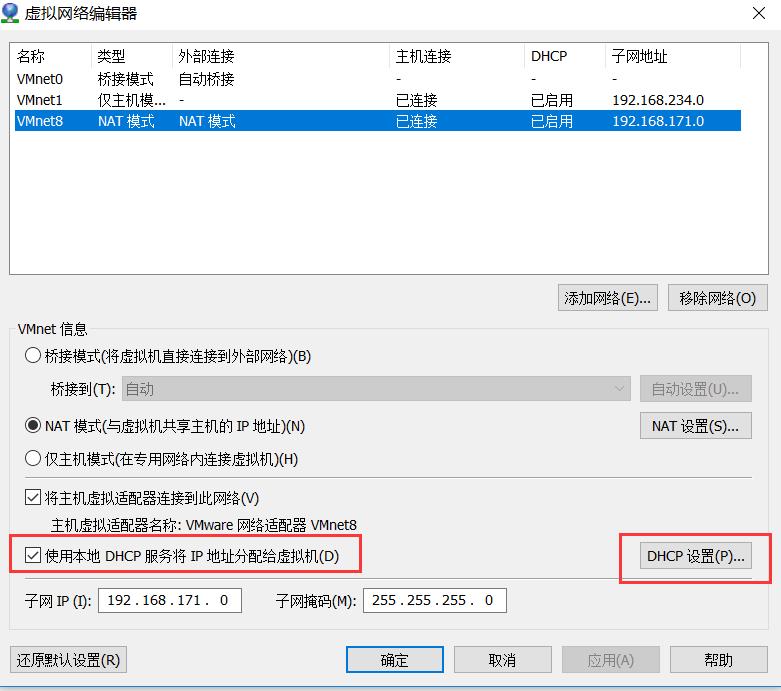
3)将起始IP地址设置为想要连接的IP地址,结束IP地址设置为+1的地址
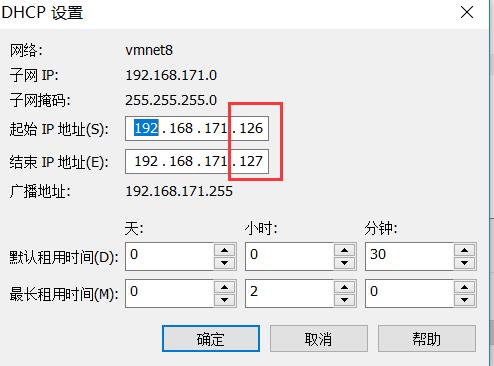
3、进入虚机中操作
执行自动获取IP地址命令:dhclient
查看IP地址命令:ip addr
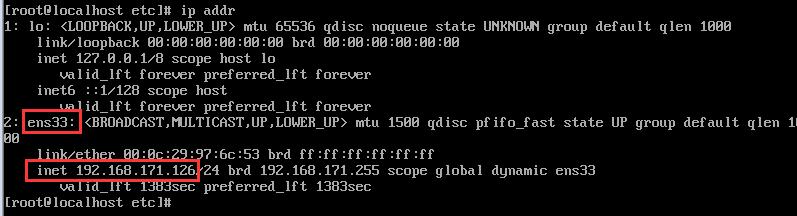
192.168.171.126就是本机的固定IP地址了,可以使用SecureCRT连接
ping百度,测试网络连接:ping 112.80.248.75
如果每次重启虚拟机后,ens33不能自动分配ip地址,可以手工执行命令dhclient,或者配置重启后自动分配ip地址;
配置重启后自动分配ip地址:
修改文件:vi /etc/sysconfig/network-scripts/ifcfg-ens33
添加:BOOTPROTO=dhcp是指网卡的获取IP方式为dhcp,如果想要改成静态获取的,可以把这个值设为static
ONBOOT=yes
BOOTPROTO=dhcp
修改后,重启网络服务:service network restart
检查:ip addr
VM常用操作命令
使用“SecureCRT”连接时,连不上centOS7系统,需要将系统的“防火墙”关掉
1、关闭防火墙
关闭防火墙命令:systemctl stop firewalld.service
禁止重启后自动启动防火墙命令:systemctl disable firewalld.service
查看防火墙状态命令:firewall-cmd --state

2、重启网络服务
systemctl restart NetworkManager
systemctl restart network
systemctl restart/start/stop NetworkManager
systemctl restart/start/stop network
3、重启网卡
service network start
4、自动获取DHCP动态IP地址
获取DHCP地址:dhclient
取消获取DHCP地址:dhclient -r
5、查看IP地址
ip addr
以上是关于Centos7安装后环境配置的主要内容,如果未能解决你的问题,请参考以下文章